Z digitalno tablo Miro imaš na voljo raznovrstna orodja, s katerimi lahko ustvarjalno zabeležiš svoje ideje. Posebej funkcije pisala ti ponujajo številne možnosti risanja, dodajanja opomb in strukturiranja vsebin. V tem vodiču boš izvedel, kako učinkovito uporabljati različne vrste pisal v Miro.
Najpomembnejši spoznanji
- Miro ponuja klasične funkcije pisala ter orodja za označevanje in pametno risanje.
- Na voljo so različne barve in debeline črt, s katerimi lahko poudariš svoje risbe.
- S pomočjo radirke lahko enostavno in natančno odstraniš risbe.
- Orodje Lasso omogoča izbiro in urejanje specifičnih območij na tabli.
Korak za korakom vodič
Najprej se premakni na orodja za pisalo. Pisalo najdeš med orodji za črte in puščice ter je označeno kot "Pen". Če želiš dostopati do pisala, nanj preprosto klikni.
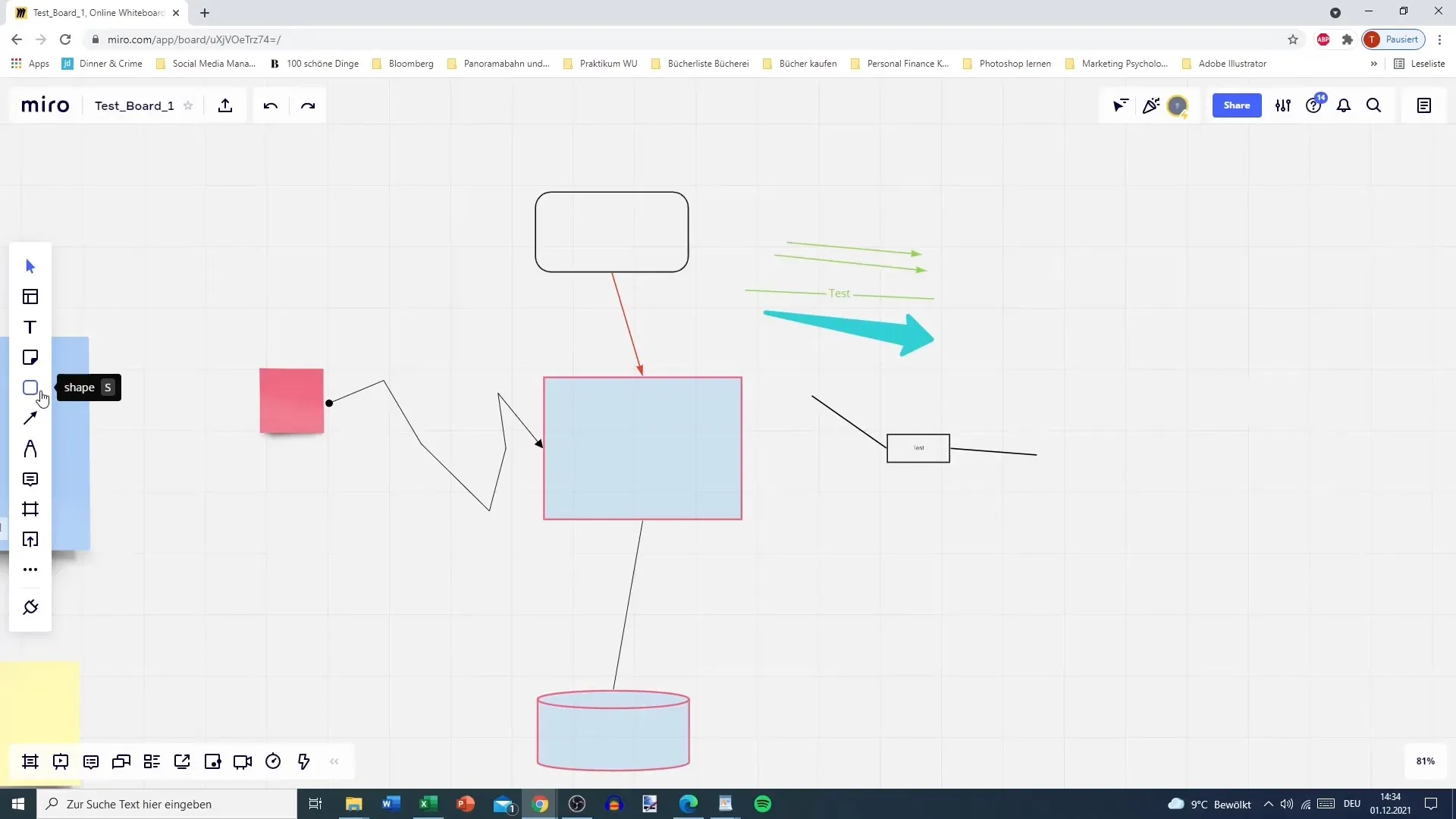
Zdaj imaš možnost raziskati različne možnosti. Prvo pisalo je klasično pero. Drži levi gumb miške, medtem ko rišeš, in začni z risanjem svojih prvih skic. Lahko na primer napišeš svoje ime, da dobiš hiter vpogled v funkcionalnost.
Poglej si možnosti, ki so na dnu. Tam najdeš tri različna polja, ki ti omogočajo, da prilagodiš barvo in debelino črte svojega peresa. Klikni na zgornje polje, da izbereš - z rdečo linijo boš takoj dobil barvno predstavitev. Spodnje polje predstavlja najdebelejšo možnost, ki jo lahko izbereš.
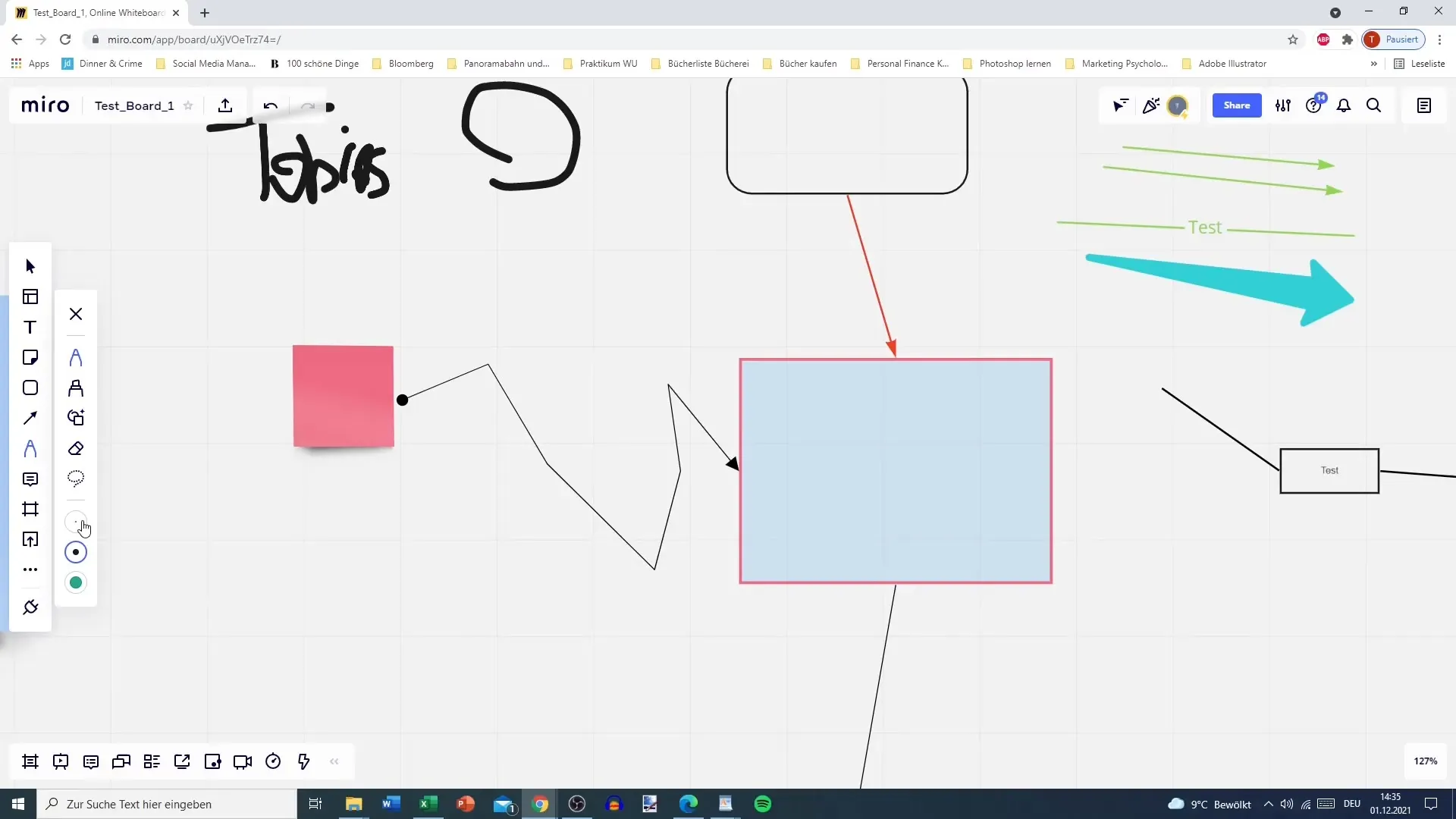
Da ustvariš svojo kombinacijo barve in debeline, klikni na ustrezno polje in izberi svoj želeni odtenek ter debelino črte. Lahko vidiš, kako debela je črta, in nato eksperimentiraš s spremembo barve. Če na primer želiš narisati srednjedebelo modro črto, izberi ustrezne možnosti.
Ko izbereš različne barve in debeline črt, bo ta izbira ostala enaka tudi, ko zamenjaš orodje in se vrneš nazaj kasneje.
Še ena zanimiva funkcija je označevalec. Ta se nahaja neposredno pod peresom. Tu so ti na voljo enake možnosti kot pri svinčniku, vendar z drugačnim učinkom. Ko označiš z označevalcem, ostane spodnje besedilo vidno.
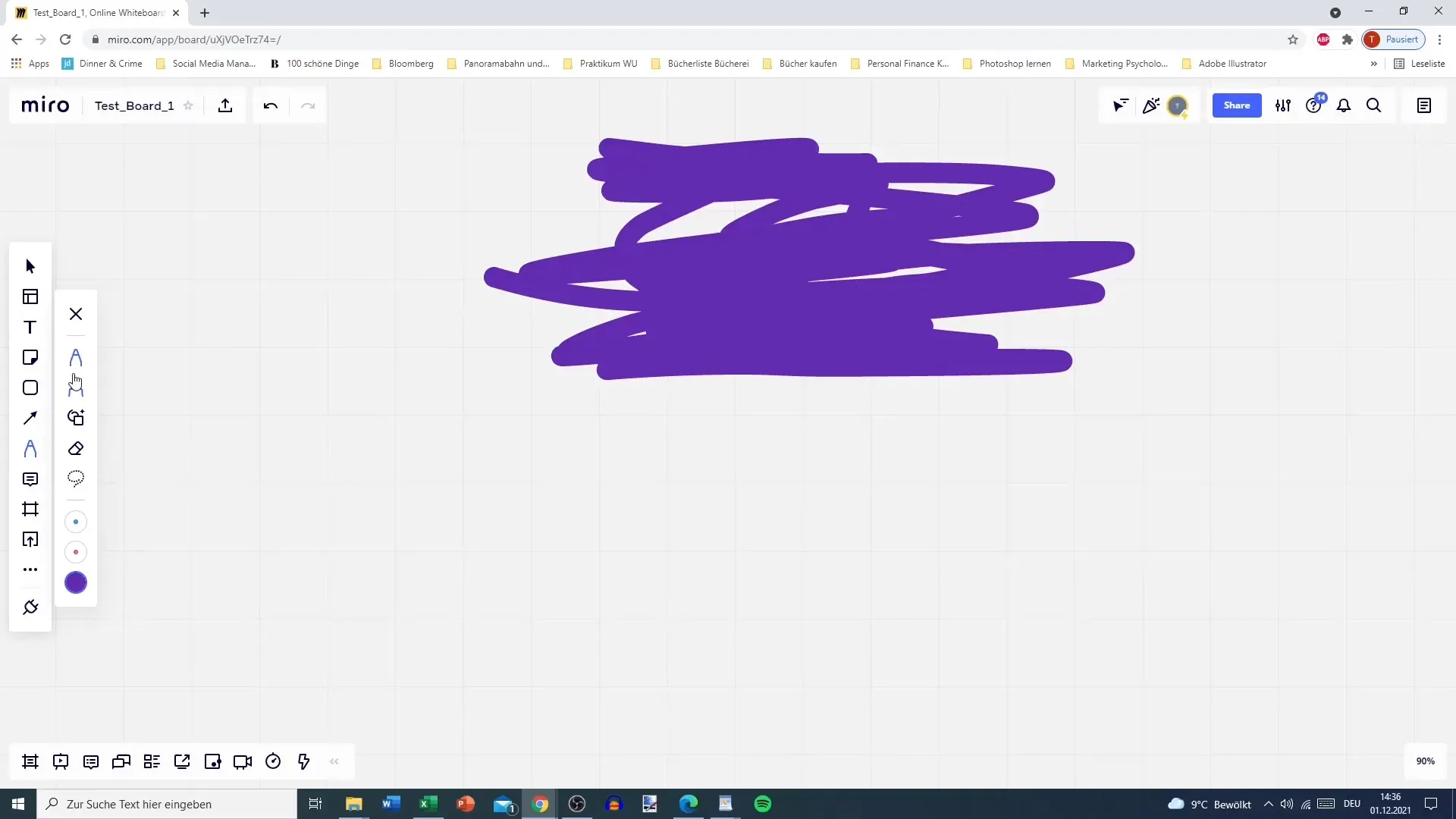
Debelino in barvo označevalca lahko prav tako prilagodiš. Ko ga uporabljaš, boš opazil, da označena območja ne prepišeš, ampak le poudariš.
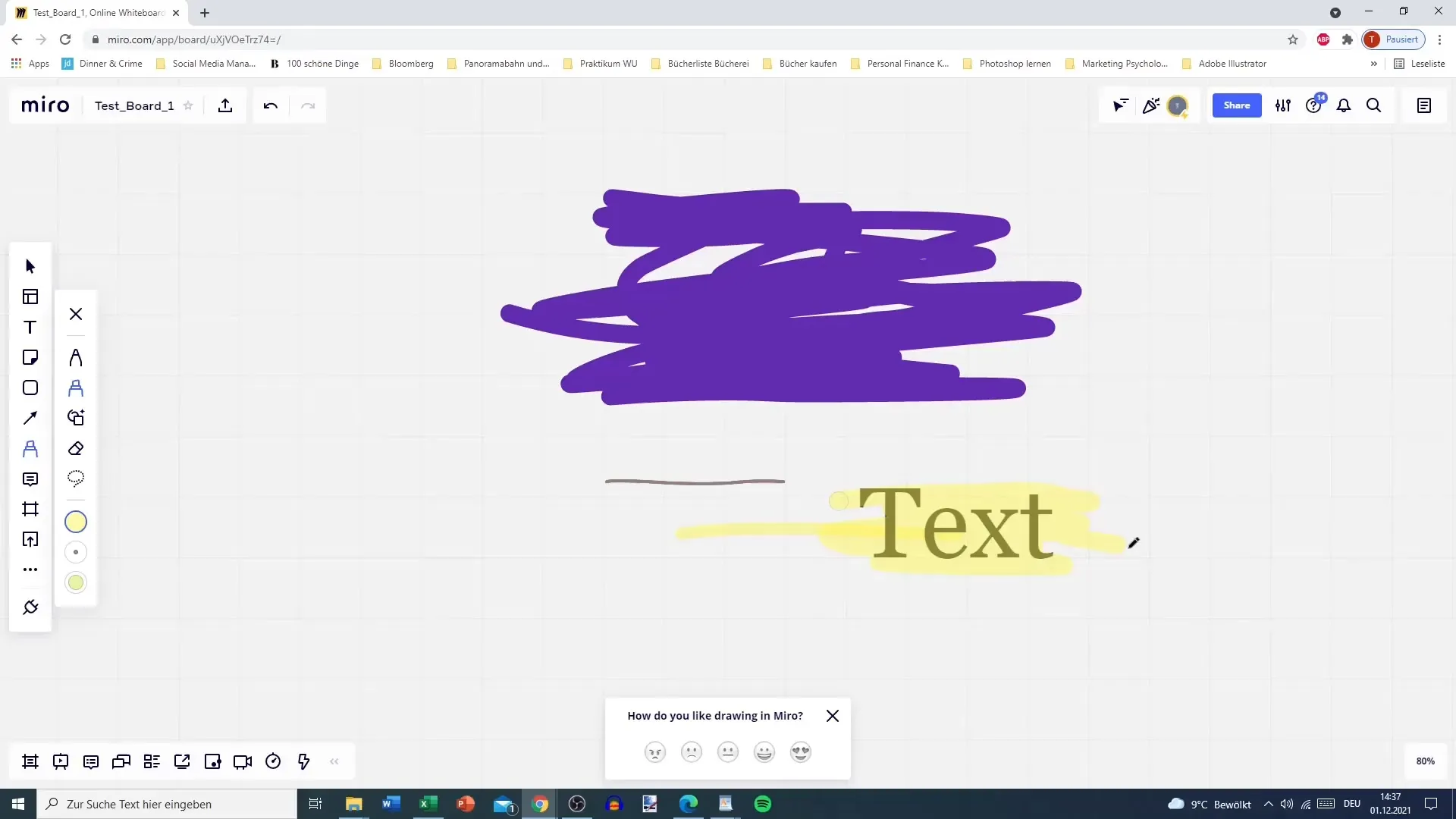
Še eno pomembno orodje je pametno risanje. To se nahaja pod označevalcem in ti omogoča, da natančno rišeš predmete. Najprej izbereš svojo želeno barvo in debelino, nato pa lahko rišeš oblike. Če na primer želiš narisati krog, preprosto spusti in Miro bo obliko samodejno spremenil v popoln krog.
Da omogočiš eksperimentalno risanje, lahko ustvariš tudi druge oblike, kot so pravokotniki ali puščice. Čeprav orodje zahteva nekaj vaje, da doseže natančne rezultate.
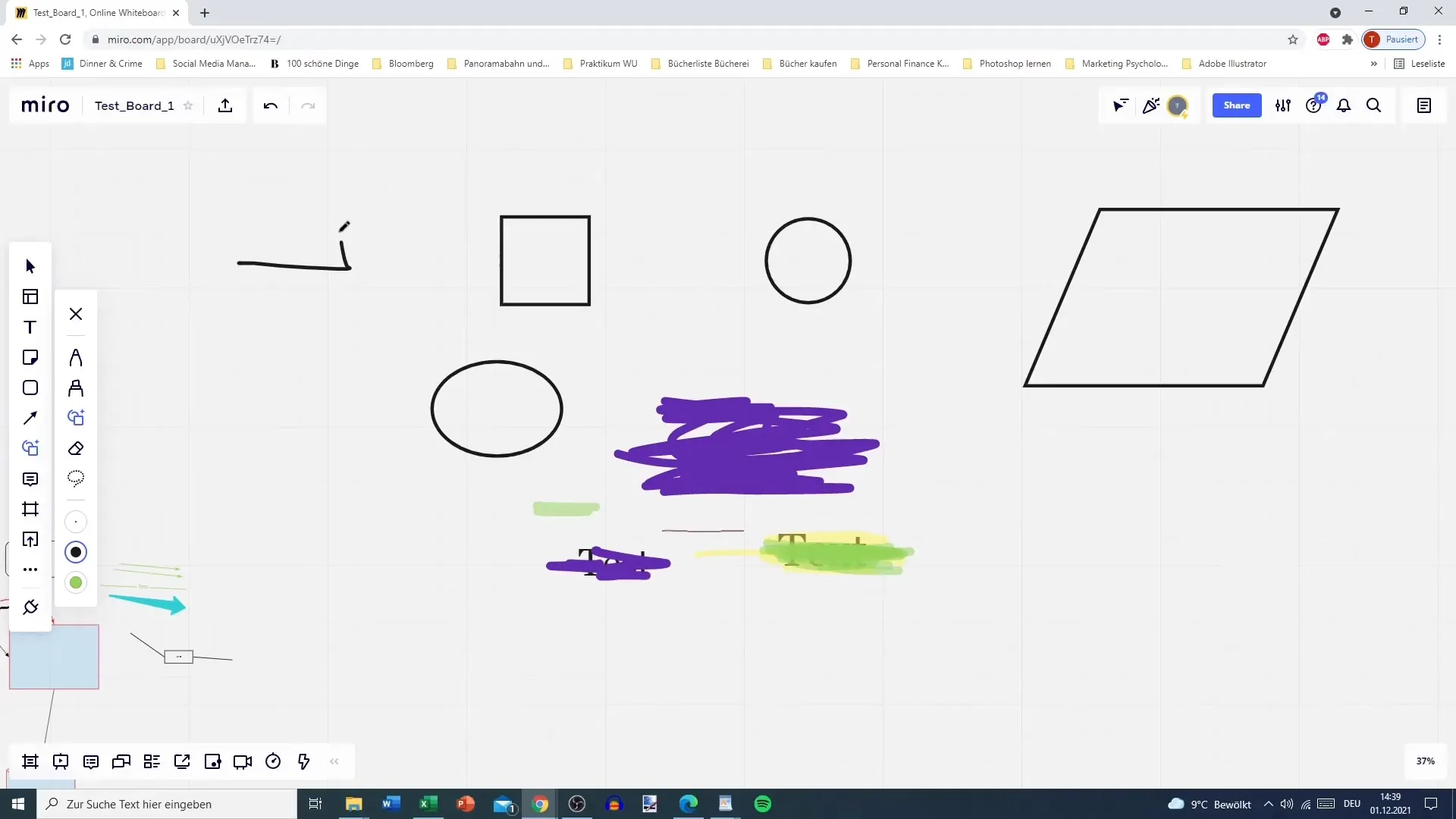
Preprosto, a učinkovito orodje je radirka. Aktiviraš jo s klikom na "E". To orodje ti omogoča natančno brisanje delov risbe. Preprosto se pomakni čez mesto, ki ga želiš izbrisati, in radirka ga bo takoj odstranila.
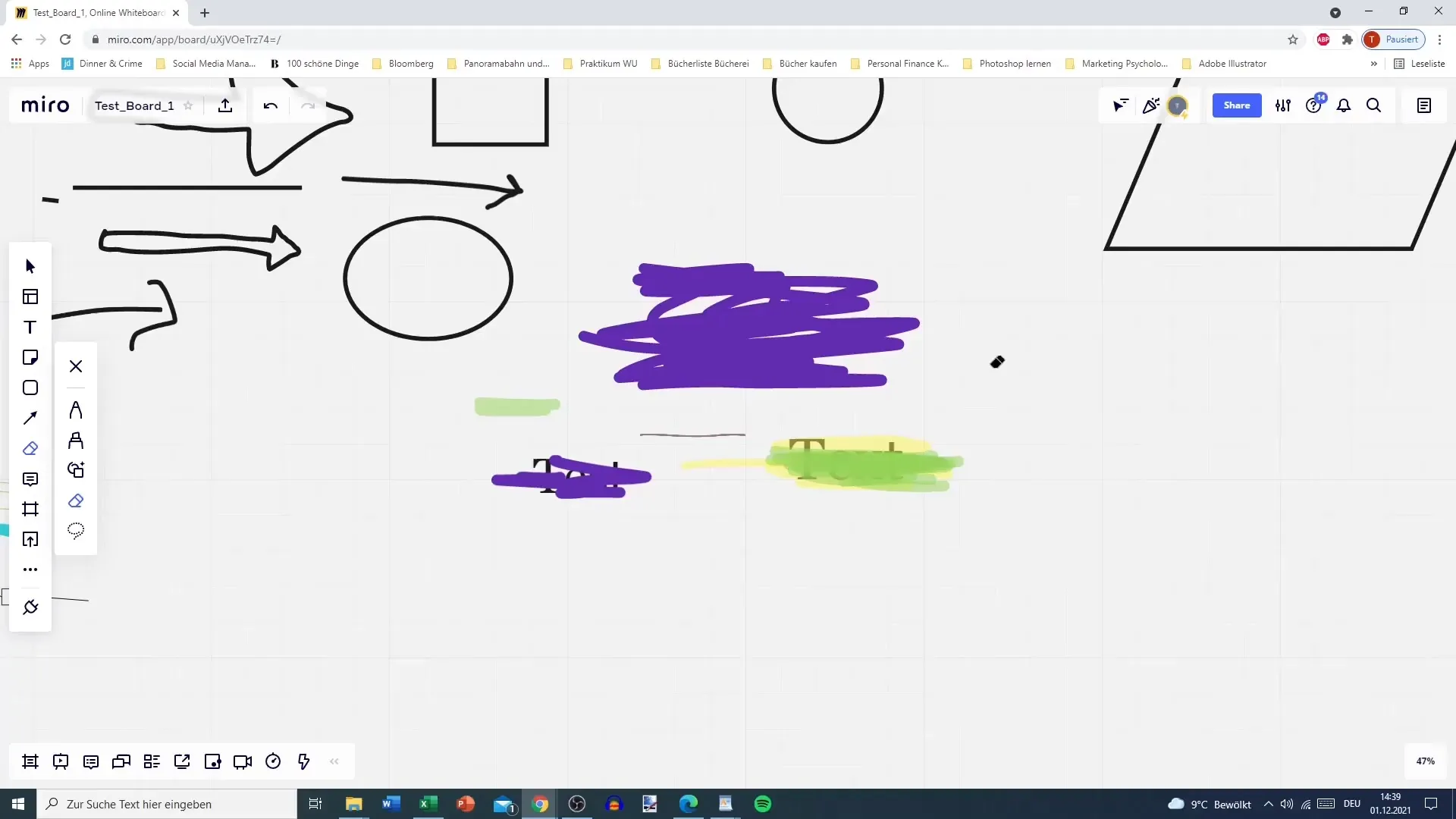
Orodje Lasso je prav tako pomembno, saj ti omogoča označevanje specifičnih območij. Z njim lahko označiš območja, ki jih želiš premakniti, združiti ali izbrisati.
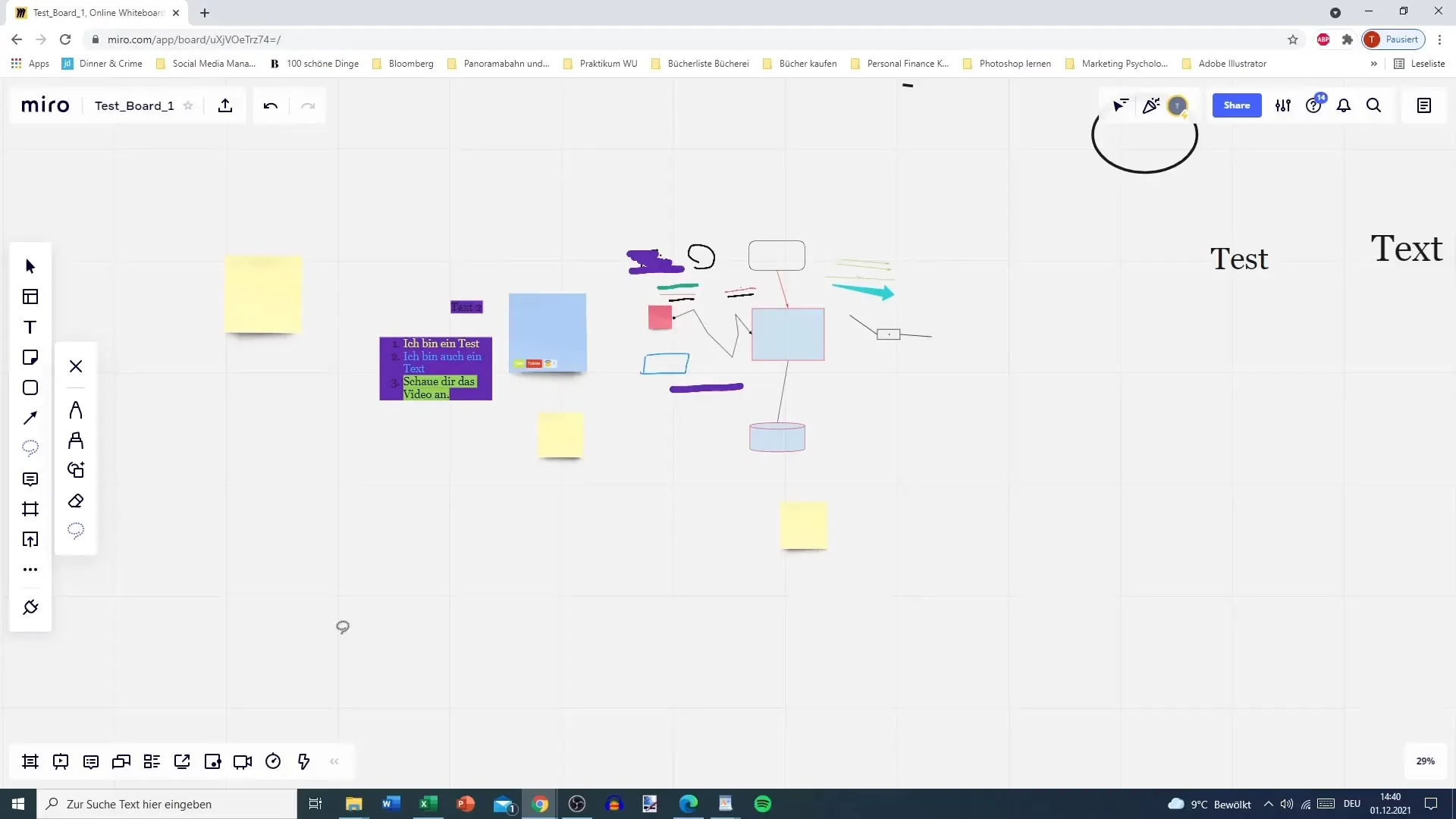
Navadno risanje z pravokotnikom se lahko spremeni, če ročno uporabljaš Lasso, kar ti lahko pomaga pri oblikovanju natančnih izbirnih območij.
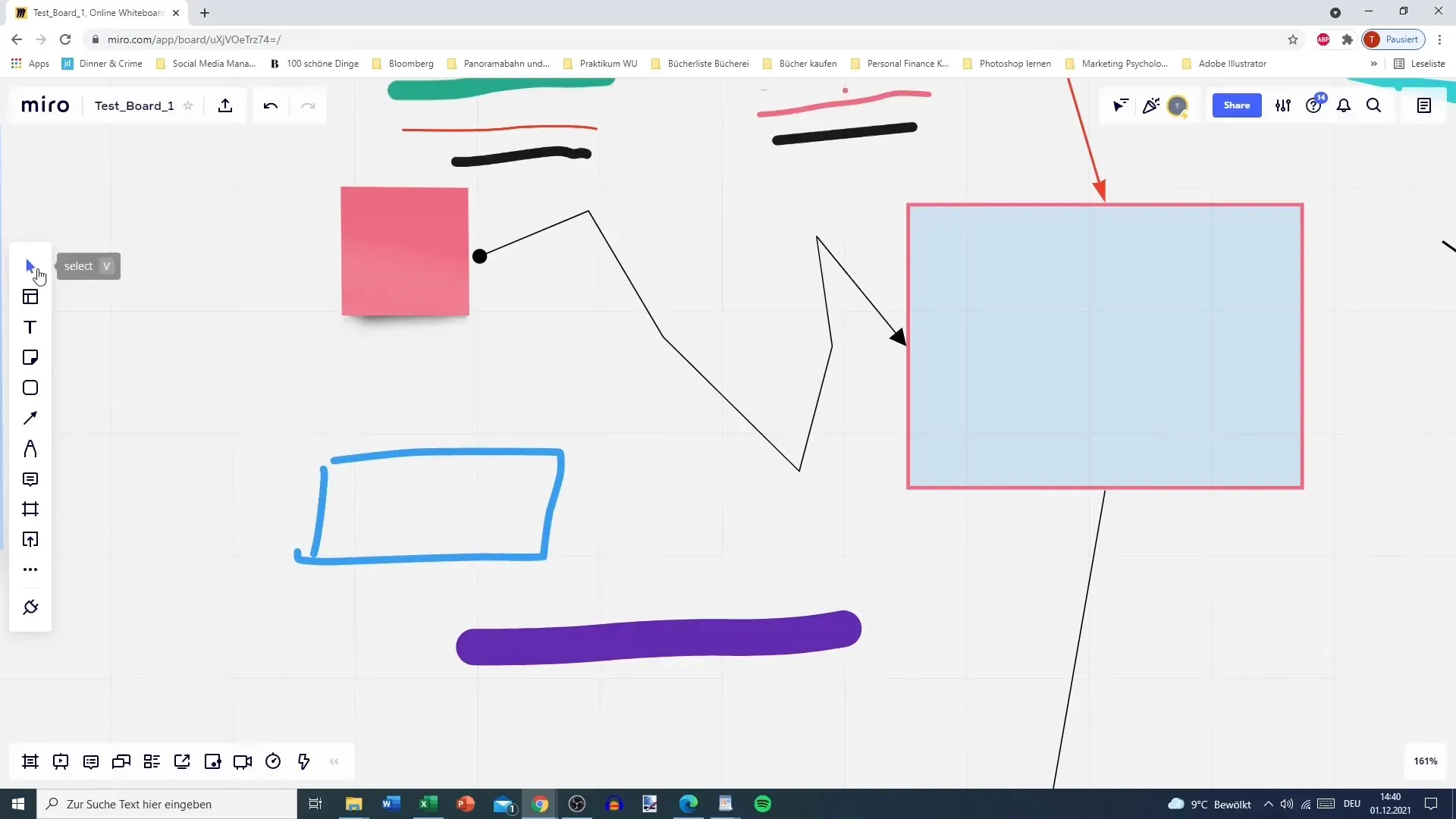
Zdaj, ko poznate vse pomembne funkcije pisala, ste pripravljeni učinkovito uresničiti svoje kreativne ideje v Miro. Preizkusite različna orodja in ugotovite, kateri so najbolj primerni za vaš projekt.
Povzetek
V tem vodniku ste spoznali različna orodja za risanje v Miroju. Zdaj veste, kako učinkovito uporabiti pisala, označevalnik, pametno risanje in brisalo. Uporabite te funkcije, da ustvarjalno zabeležite svoje ideje in jih natančno uredite.
Pogosto zastavljena vprašanja
Kako spremenim barvo pisala?Barvo pisala lahko spremenite tako, da kliknete na izbiro barv spodaj v orodju za pisanje.
Kaj dela označevalnik v Miroju?Označevalnik izpostavlja površine, ne da bi prekril besedilo spodaj.
Katero orodje odstrani risbe v Miroju?Brisalo odstrani risbe, tako da ga izberete in preprosto premaknete preko risalne površine.
Kaj je pametno risanje?Pametno risanje vam omogoča, da samodejno izboljšate risbe, kot so krogi in pravokotniki, takoj ko prenehate risati.
Kako deluje orodje Lasso?Z orodjem Lasso lahko prosto označite poljubna območja, ki jih želite urediti ali izbrisati.


